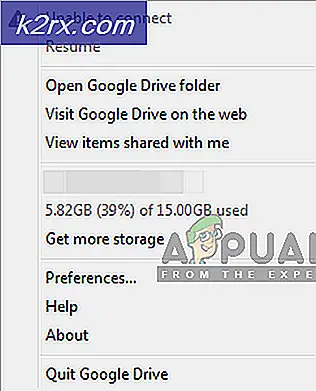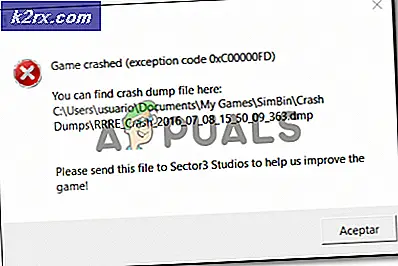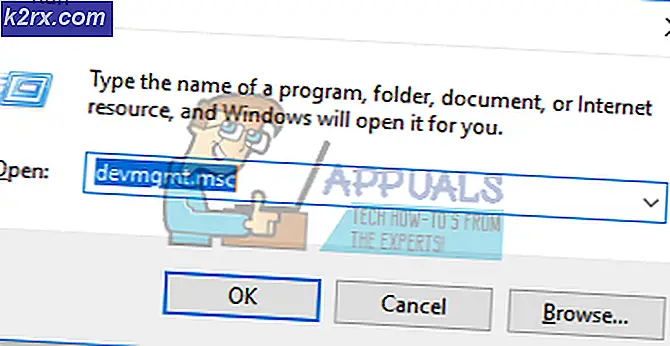Ağ Cihazlarında Gerçek Zamanlı Bellek Kullanımı Nasıl Analiz Edilir ve İzlenir?
Bellek, bilgisayar sistemlerinin ana bileşenlerinden biridir. Bilgisayarların megabayt veya kilobayt belleğe sahip olduğu günler geride kaldı. Bu, kendi dönemi için yeterliydi, ancak modern bilgisayarlarda, kullanılması için daha fazla bellek gerektiren birden fazla işlemi ve uygulamayı aynı anda çalıştırıyoruz. Bu nedenle, bir cihazdaki bellek miktarı, modern gereksinimlere göre büyük ölçüde artmaktadır.
Yaptığımız en yaygın hatalardan biri, bir cihaz potansiyeli kadar performans göstermediğinde, daha fazla bellek eklenmesidir. Cihazınız optimize edilmediyse daha fazla bellek eklemenin size bir faydası olmayacak ve bu nedenle düşük performansına devam edecektir. Ağ ve sistem yöneticileri, bir cihazın belleğini optimize etmenin ona sadece daha fazlasını eklemek olmadığını bilmelidir. Sisteminize daha fazla RAM eklemenin performansı artıracağını hepimiz biliyoruz. Bu çoğu durumda doğru ve uzun dursa da, uygulanamayacağı senaryolar vardır.
Bellek kullanımı yanı sıra CPU yükü bir ağ performansını optimize etmeye çalışırken önemli bir faktördür. BT yöneticileri, kullanılan belleğin, ağ performansına hiçbir şekilde fayda sağlamayacak rastgele bir süreçte boşa harcanmamasını sağlamalıdır. Optimum ağ performansını sağlamak ve bir ağda ortaya çıkabilecek sorunların miktarını azaltmak için, ağda bulunan cihazların ve yönlendiricilerin bellek kullanımının izlenmesi gerekir. Bu kılavuzda size bunu nasıl yapacağınızı göstereceğiz, bu yüzden sadece devam edin ve gitmeniz iyi olacaktır.
Bellek İzleme Aracını İndirme
Ton var ağ araçları ve yardımcı programları ağ cihazlarınızın bellek kullanımını izlemenizi sağlayan internette mevcuttur. Ancak, bu tür her listenin başında gelen bir ürün var. Ağınızdaki bellek kullanımını izlemenize izin vermekle kalmaz, ağınızı keşfedebilir ve ağınızdaki IP adreslerini tarayabilirsiniz.
Solarwinds Engineers Araç Seti (buradan indirin), günlük ağ bağlantınızda size yardımcı olan bir ağ yazılımıdır. Ürün, farklı amaçlar için kullanılabilen 60'tan fazla araca sahiptir. Engineers Toolset, ağ keşfinden tanılama araçlarına ve günlük yönetiminden yapılandırma yönetimine kadar, bir ağı yönetirken ve sorunlarını giderirken ihtiyacınız olan her şeye sahiptir.
Bu nedenle, bu makalede, ETS içinde paketlenmiş araçlardan birini kullanacağız. Bu nedenle, aracı yukarıda verilen bağlantıdan indirmeniz ve ardından sisteminize yüklemeniz gerekecektir. Ürünü kendiniz incelemek ve karar vermek için Solarwinds tarafından sağlanan 14 günlük değerlendirme süresini indirebilirsiniz. Kurulum süreci oldukça basittir ve sadece birkaç tıklama ile halledilebilir.
Bellek İzleme Aracı nedir?
Bellek Monitörü, Solarwinds Engineers Araç Seti ile birlikte verilen araçlardan biridir. Aracın amacı oldukça açık ve basit. Memory Monitor yardımıyla, ağ cihazlarınızın bellek kullanımını izleyebileceksiniz ve bu, ağınızı daha iyi performans için optimize ederken, bellek burada hayati bir rol oynadığından, gerçekten yardımcı olabilir.
Veriler, gösterge, tablo ve daha fazlasını içeren farklı formatlarda gösterilebilir. Aracın yardımıyla, ağ cihazlarınızdaki bellek kullanımını gerçek zamanlı olarak izleyebilecek ve mevcut toplam bellekle birlikte verileri tablo biçiminde görebileceksiniz. Oldukça kolay olması gereken işi yapan temiz küçük bir araçtır.
Bellek Kullanımını Gerçek Zamanlı Olarak İzleme ve Analiz Etme
Engineers Toolset aracını sisteminize yükledikten sonra, Memory Monitor aracını kullanabileceksiniz. Araç, Workspace Studio içinde bulunur, bu nedenle onu Tüm Araçlar veya diğer ilgili araç kategorilerinde bulamazsınız. Ağ cihazlarınızın bellek kullanımına bir göz atmak için aşağıda verilen talimatları izleyin.
- Her şeyden önce, Engineers Araç Setini açmanız gerekecek. Bunu yapmak için, Başlangıç menüsü ve yazın Araç Seti Başlatma Pedi. Bundan sonra, Enter tuşuna basın veya sadece altında listelenen araca tıklayın. En iyi eşleşme.
- Araç seti başlatma panelini açtıktan sonra, Çalışma Alanı stüdyosunu başlatmanız gerekecektir. Bunu yapmak için şunu arayın: Çalışma alanı Stüdyo sağlanan arama alanında ve ardından Başlatmak buton.
- Bundan sonra, cihazlarınızı Workspace Studio'ya eklemeniz gerekecek. Bunu yapmak için artıya tıklayın (+) Sol taraftaki Cihazların önünde. Cihazınızın IP adresini girin ve ardından SNMP kimlik bilgileri veya topluluk dizeleri ile takip edin.
- Artık cihazınızı araca eklediğinize göre, bir sekme oluşturmak için Memory Monitor araçlarını sürükleyip bırakmanız gerekecek. Araçlar altında bulunur CPU ve Bellek.
- Makalenin iyiliği için, kullanacağız Bellek Tablosu ve Hafıza Tablosu araçlar. Orta pencereye sürükleyip bırakın.
- Bundan sonra, cihazlarınızı araçlara eklemeniz gerekecek. Bu da çok basit. Cihazınızın altındaki Cihazlar sol tarafa gidin ve ardından araçlara sürükleyin.
- Veriler toplanacak ve sonuçlar birkaç saniye içinde size gösterilecek.
- İsterseniz, araç üzerindeki açılır menü simgesine tıklayarak ve ardından şuraya giderek tanımlanan eşik değerlerini değiştirebilirsiniz. Gadget Ayarlar.
- Bundan sonra, şuraya gidin: Düzenle Eşikler sekmesi. Orada, uyarı ve kritik için varsayılan değerleri görebileceksiniz. Bunları değiştirmek istiyorsanız, sadece ilgili eşiğe tıklayın ve gereksiniminize göre bir değer tanımlayın.
- Ayrıca yeni veri sütunları da ekleyebilirsiniz. Hafıza Tablo aracını kullanarak Düzenle Tablo Sütunlar sekmesi. Ekleme dışında, sütun adını seçerek ve sol ok düğmesini kullanarak mevcut sütunları kaldırabilirsiniz.
- Aynı süreç izlenecek Hafıza Grafik ve Bellek Ölçer araçları da.